excel拖动排列步骤如下:1.我在EXCEL中输入以下数字,如图:2.现在我要想复制“1”,则拖动单元格A1,但此该你会发现,在下拖动下方有个方框,如图:3.上步出现的情况便是以顺序的方式出现,但你只需要点动那个右下方的方框,选择“复制单元格”即可......
设置excel打印区域的办法详解
Excel教程
2021-09-22 09:23:27
公司在打印excel报表时,如果我们只需要打印其中的部分内容,那么我们就可以应用设置excel打印区域的办法来实现,具体操作过程如下。
1、工作表中选择单元格区域 A3:F13,切换到【页面布局】选项卡,在【页面设置】组中单击【打印区域】下拉按钮,执行【设置打印区域】命令。
2、进行打印预览,单元格区域 A3:F13 被单独打印。
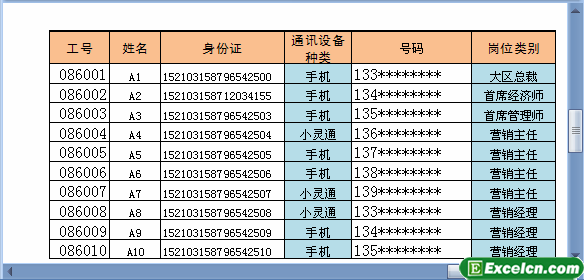
设置excel打印区域的办法
3、在工作表中选择单元格区域 A3:F13,切换到【页面布局】选项卡,在【页面设置】组中单击【打印区域】下拉按钮,执行【取消打印区域】命令,即可取消前面对打印区域的设置。
有时候我们的excel表格可能会很大,我们在打印的时候没有必要全部打印下来,我们只需要引用设置excel打印区域就可以了,把结果部分打印出来,多余的内容我们不要。
标签: 设置excel打印区域
相关文章
